Настройка сети WiFi
В этом разделе описаны способы настройки беспроводного подключения для контроллеров, которые его поддерживают.
Подключение панели в домашнюю сеть WiFi можно выполнить двумя способами: с помощью браузера или используя мобильное приложение.
Настройка с помощью браузера
Рассмотрим первый способ - с использованием смартфона. Все процедуры, описанные ниже, можно производить в любом браузере на ноутбуке, планшете или стационарном компьютере, имеющем WiFi-адаптер. Если компьютер подключен только к проводной сети и не имеет WiFi-адаптера, этот способ не подходит.
Если контроллер ни разу не был включен в сеть WiFi или не нашел ранее настроенную сеть, то он переключается в режим точки доступа WiFi. Это происходит через 1-3 минуты после включения питания контроллера, если в его системном меню не включить режим Быстрая настройка WiFi-сети (в т.ч. если ничего не нажимать на клавиатуре контроллера). Имя этой точки доступа имеет следующий вид – Zentec MMMM xxxxxxxxxxxxxxx, где xxxxxxxxxxxxxxx – 15 символов, уникальные для каждого экземпляра панели, MMMM - тип контроллера. Например для панели Z031 имя сети может выглядит следующим образом - Zentec Z031 240FC44569АА58B. Для начала работы необходимо подключиться к контроллеру как к точке доступа.
Для этого на смартфоне нужно зайти в настройки WiFi сетей и выбрать нужную сеть
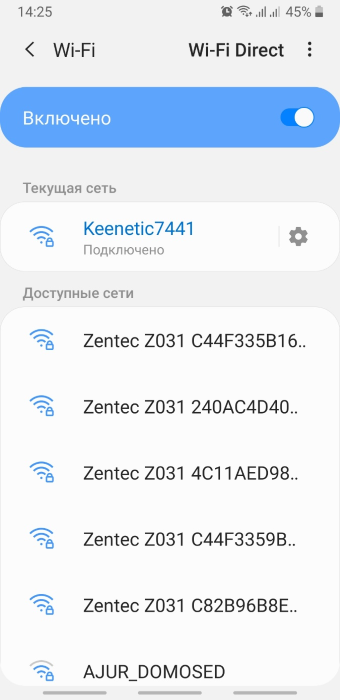
Для подключения к сети контроллера потребуется ввести пароль - 12345678. Этот пароль одинаков для всех контроллеров.
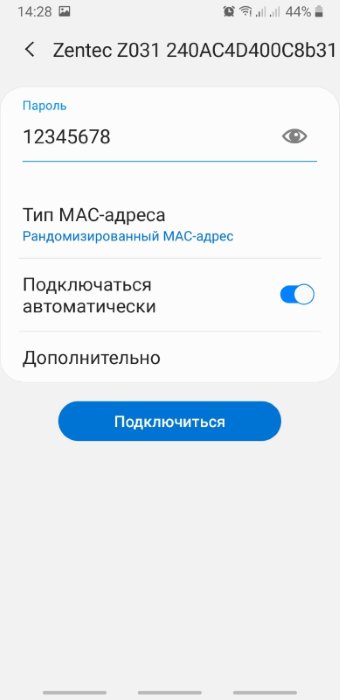
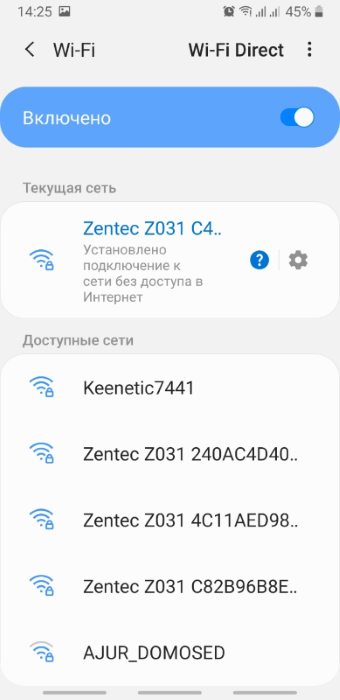
После подключения к сети контроллера можно получить доступ к странице настройки контроллера по адресу 192.168.1.1 из любого браузера.
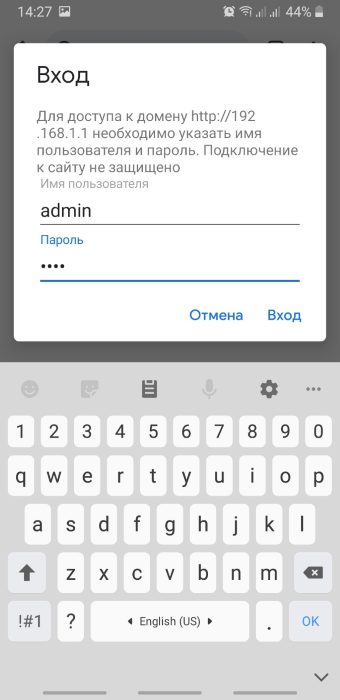
Логин всегда admin, пароль - это код сопряжения. Для получения этого кода открываем любой браузер и в строке подключения набираем адрес 192.168.1.1/pairing.
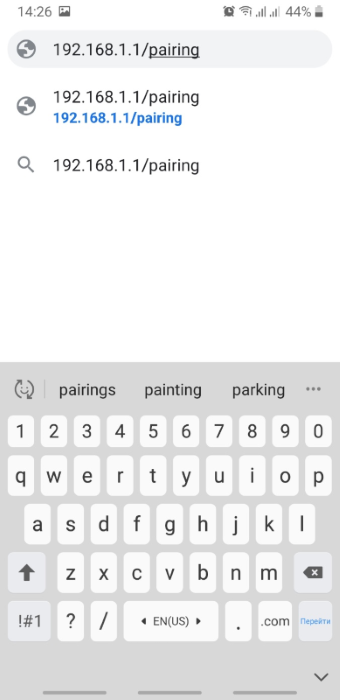
В случае успешного выполнения команды будет отображена страница, показанная ниже. А на экране контроллера будет выведен мастер пароль из нескольких цифр.
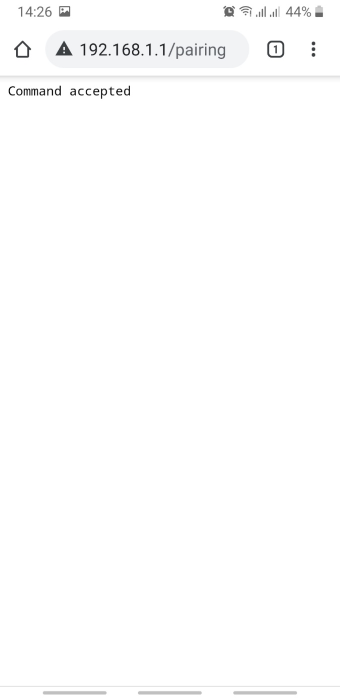
После успешного входа отобразится главная страница настроек контроллера
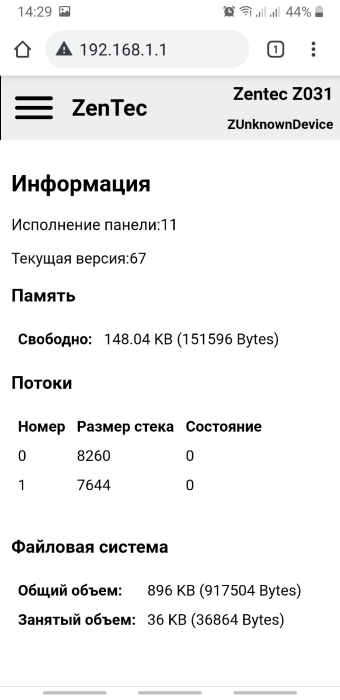
Для перехода к настройкам сети нажимаем на иконку в левом верхнем углу и выбираем пункт Сеть.
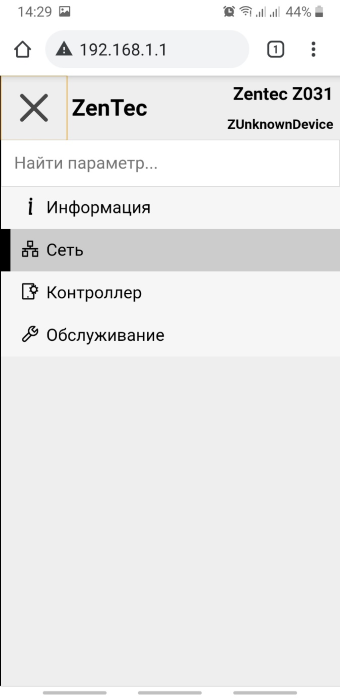
На странице настроек сети находятся следующие основные параметры:
Имя сети – имя сети к которой будет подключаться панель;
Пароль – пароль для этой сети;
Сетевой идентификатор – имя контроллера в сети;
Пароль для подключения к панели – мастер-пароль, с помощью которого происходит доступ к текущим настройкам;
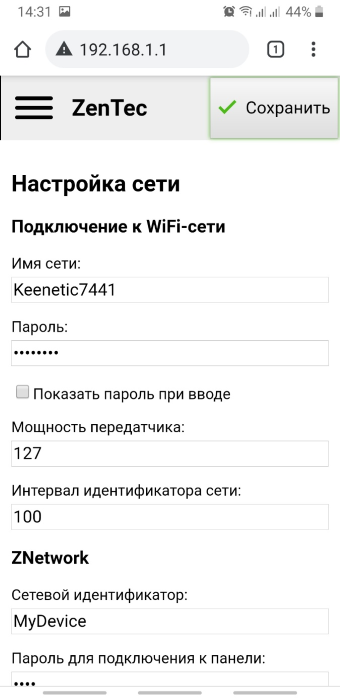
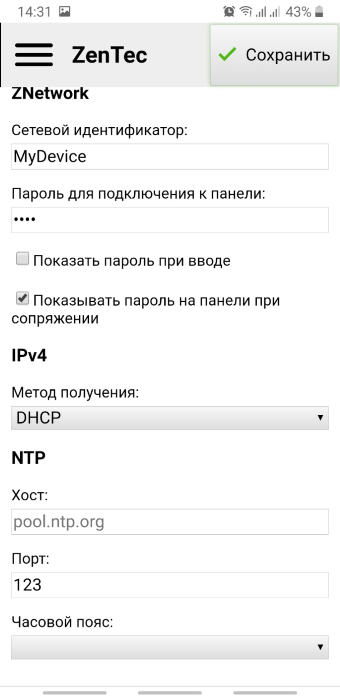
Для подключения контроллера к своей сети WiFi нужно ввести ее имя и пароль, и нажать кнопку Сохранить в правом верхнем углу. После применения параметров контроллер перезагрузится и подключится к указанной WiFi-сети. Если при вводе имени сети или пароля была допущена ошибка или сеть с таким именем недоступна, контроллер опять станет точкой доступа.
!!!!Внимание!!!. При установки нового пароля для подключения необходимо иметь ввиду, что у некоторых контроллеров есть ограничение по длине при его выводе на индикатор. Например панель Z031 не может отобразить пароль больше чем 4 цифры. Поэтому при вводе пароля больше чем 4 цифры он не будет целиком показан на дисплее. В этом случае необходимо запомнить новый пароль в надежном месте.
Настройка с помощью мобильного приложения
Настройку с помощью мобильного приложения рассмотрим на примере программы zTunes, которая доступна в магазине GooglePlay. Подробное описание работы можно посмотреть в документе
На стартовой странице приложения доступны три варианта подключения к контроллеру:
Контроллер в текущей сети - поиск контроллера производится в сети WiFi, к которой подключен смартфон.
Контроллер в режиме точки доступа - поиск контроллеров, которые находятся в режиме точки доступа.
Подключение контроллера к текущей сети - подключение контроллера в текущую сеть смартфона в упрощенном режиме.
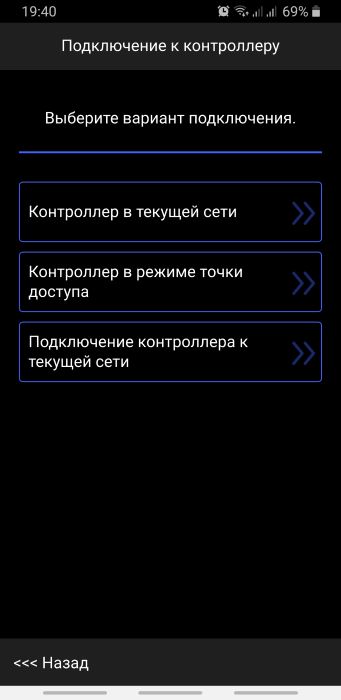
Варианты поиска контроллеров
Первый вариант подключения является самым простым, при его выборе происходит сканирование сети WiFi, к которой подключен смартфон в настоящий момент.
Второй вариант подключения похож на вариант, описанный в предыдущем разделе. При выборе этого режима программа выдаст список всех обнаруженных контроллеров, которые находятся в режиме точки доступа.
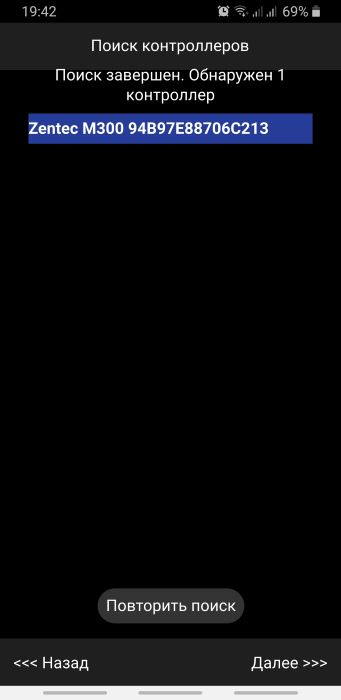
Поиск точек доступа
Выбираем требуемый контроллер и нажимаем кнопку Далее>>>, после чего смартфон начнет подключение к этому контроллеру. Обратите внимание, что после подключения может быть недоступен интернет, так как не все телефоны могут поддерживать одновременно подключение по WiFi и мобильному интернету. На рисунке ниже показан вариант подключения. Однако надо иметь ввиду, что не все смартфоны корректно поддерживают такой режим работы. В зависимости от версии ОС Android, порядок подключения и сообщений может меняться.
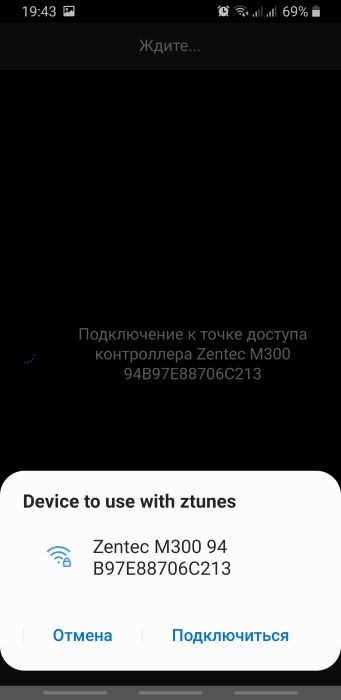
Подключение к точке доступа контроллера
В случае успешного подключения откроется страница настроек.
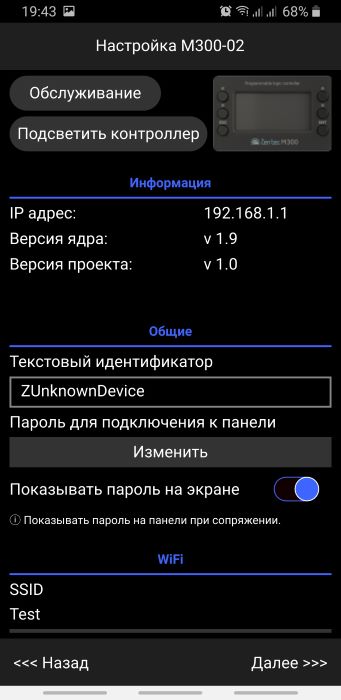
Страница настройки контроллера
Для подключения контроллера к сети WiFi нужно задать имя сети и ее пароль - в группе WiFi - пункт SSID нажать кнопку Изменить и выбрать сеть из списка предложенных. Если сети нет в данный момент – нажать кнопку Другая сеть и ввести имя сети вручную.
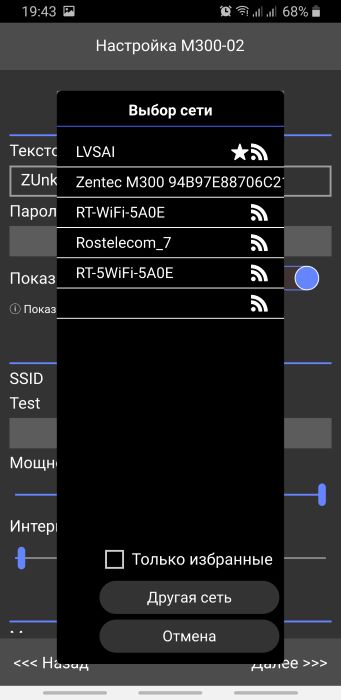
Выбор сети
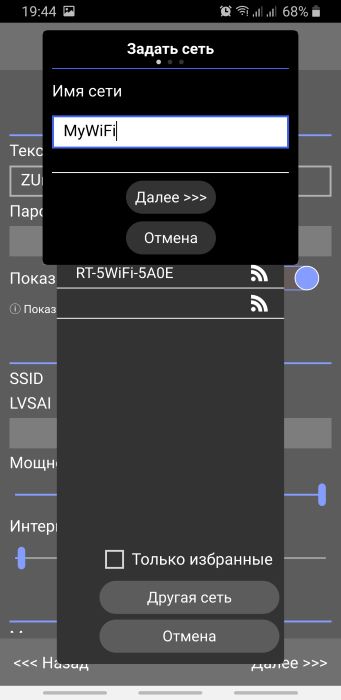
Установка имени сети
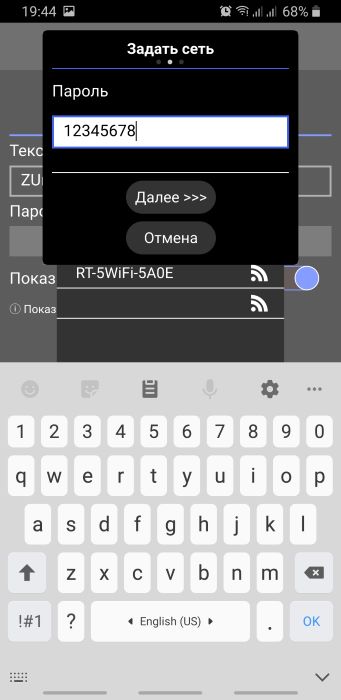
Установка пароля сети
После того, как имя сети было установлено, нажать кнопку Далее>>> для записи изменений в контроллер.
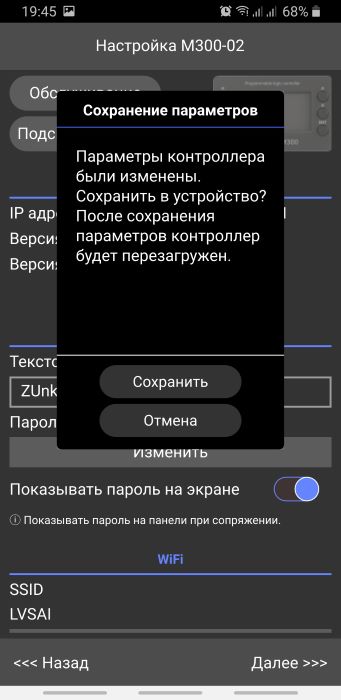
Сохранение параметров в контроллер
При сохранении параметров контроллер будет перезагружен. В случае успешного сохранения и правильного ввода параметров контроллер подключится к этой сети.
Подключение контроллера к текущей сети
Этот вариант настройки сети контроллера позволяет произвести ее без непосредственного подключения к контроллеру и изменения его настроек.
Перед тем как производить подключение, необходимо перевести контроллер в специальный режим работы Быстрая настройка WiFi-сети. Способ, которым это можно сделать, описан в соответствующем разделе справки контроллера. Например, перевод в режим быстрой настройки панелей серии Z031 описан в разделе Включение режима «Быстрая настройка WiFi».
После включения указанного режима контроллер будет в этом режиме не менее 5 минут.
Затем, выбрать Подключение контроллера к текущей сети в приложении zTunes. Подключение контроллера будет производится к той сети, к которой в данный момент подключен смартфон. Поэтому имя сети вводить не нужно, необходимо ввести только пароль сети.
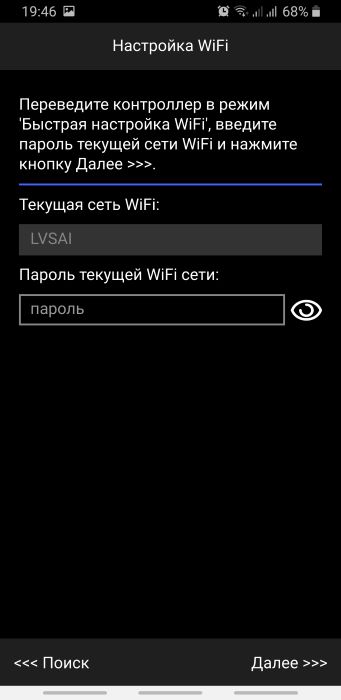
После ввода пароля нажать кнопку Далее>>> и ожидать окончания подключения.

Ожидания подключения
Процесс настройки займет около минуты.
В случае успешной настройки контроллер будет подключен к текущей сети WiFi. В случае ошибки необходимо повторить попытку настройки в указанном здесь порядке, исключить ошибку при вводе пароля.